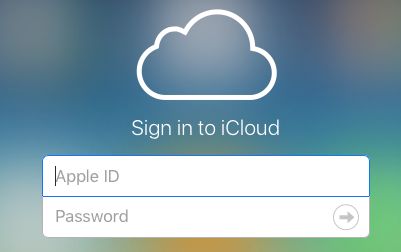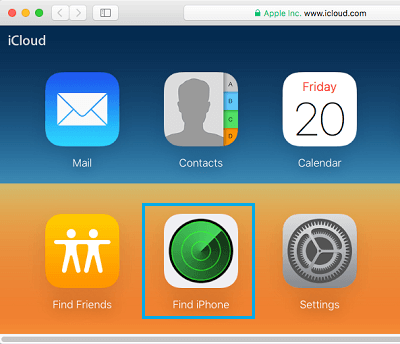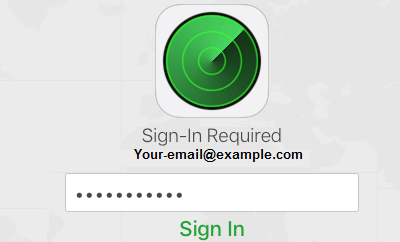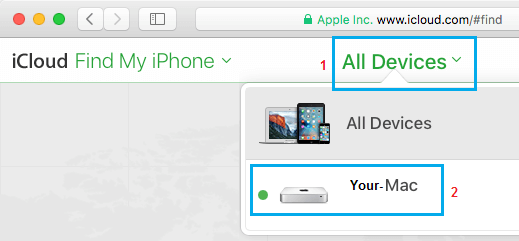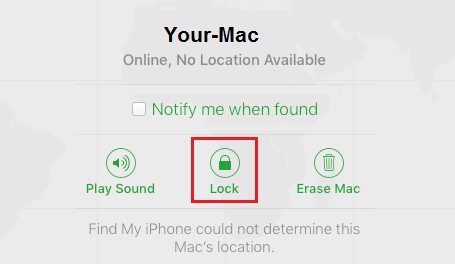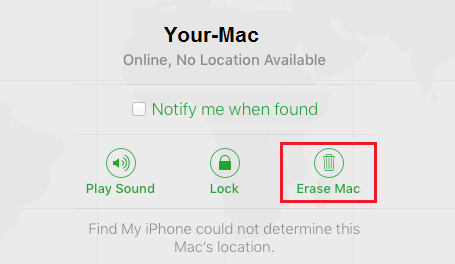MacBook'unuz kaybolursa veya çalınırsa ve özel veriler ve fotoğraflar içeriyorsa, onu kilitleyebilirsiniz Mac veya kaybolan veya çalınan Mac'inizdeki verileri silerek, Mac'inizdeki özel verilerinize ve bilgilerinize herhangi birinin erişme olasılığını ortadan kaldırın.
Kaybolan veya çalınan Mac'inizi bildirmeye, kilitlemeye veya silmeye hazır olmak için Mac'inizde Discover My Mac hizmetini ayarlamanız önemlidir. Kaybolması veya çalınması durumunda Mac'inizi uzaktan kilitleyebilir veya silebilir.
Bu metnin amaçları doğrultusunda, Mac'imi Keşfet hizmetini zaten yüklediğinizi ve aşağıdaki adımları izleyerek çalınan Mac'inizi kilitlemeye veya silmeye hazır olduğunuzu varsayacağız.
Kaybolan veya çalınan Mac'inizi nasıl kilitleyebilirsiniz?
Mac'imi Keşfet hizmetini kullanarak Mac'inizi kilitlemek için aşağıdaki adımları izleyin.
1. Başka bir bilgisayar kullanarak şuraya gidin: icloud.com
2. iCloud hesabınıza şu adresten erişin: Apple Kimliği e şifre kaybolan veya çalınan Mac'inizle ilişkili.
3. iCloud hesabınıza girdikten sonra, keşfedin iPhone olasılık (Aşağıdaki resme bakın).
4. Apple kimliğinizi girin Şifre, iPhone'u Keşfet Hizmetine erişmek için.
5. Bir sonraki ekranda, düğmesine tıklayın tüm birlikler daha sonra Mac (Aşağıdaki resme bakın)
6. Bir sonraki ekranda, düğmesine tıklayın Kilit olasılık (aşağıdaki fotoğrafa bakın).
7. Daha sonra bir açılır pencere göreceksiniz. Tıklamak Kilit sisteminizi gerçekten kilitlemeniz gerektiğini kanıtlamak için.
Gözlemek: Mac'inizi kilitlediğinizde Mac'inizdeki bilgileri silemezsiniz.
Kayıp veya çalınan Mac'inizi nasıl silebilirsiniz?
Çalındığından ve kurtarma şansının imkansız olduğundan eminseniz, Mac'inizdeki bilgileri silmeyi düşünmelisiniz.
1. Ziyaret icloud.com ve iCloud hesabınızda oturum açın Apple Kimliği e şifre kaybolan veya çalınan Mac'inizle ilişkili.
2. iCloud hesabınıza girdikten sonra, iPhone'u keşfedin olasılık (Aşağıdaki resme bakın).
3. Apple kimliğinizi girin Şifre, iPhone'u Keşfet Hizmetine erişmek için.
4. Bir sonraki ekranda, düğmesine tıklayın tüm birlikler daha sonra Mac (Aşağıdaki resme bakın)
5. Bir sonraki ekranda, düğmesine tıklayın Mac'i sil olasılık (aşağıdaki resme bakın).
6. Daha sonra bir açılır pencere göreceksiniz. Tıklamak Mac'i sil Mac'inizin içeriğini gerçekten silmeniz gerektiğini kanıtlamak için.
Bu, Mac'inizdeki tüm bilgileri ve ayarları silebilir.
- Kayıp AirPods'lar iPhone veya iPad Kullanılarak Nasıl Bulunur iPad
Adım Javier Chirinos ve teknoloji konusunda tutkuluyum. Kendimi bildim bileli bilgisayarlara ve video oyunlarına düşkündüm ve bu hobim sonunda işe dönüştü.
15 yıldan fazla bir süredir internette teknoloji ve gadget'lar hakkında yayın yapıyorum, özellikle de mundobytes.com
Aynı zamanda çevrimiçi iletişim ve pazarlama konusunda da uzmanım ve WordPress geliştirme konusunda bilgim var.